Dans Restaurant Manager, il est possible de créer un combo prédéfini constitué de produits particuliers, tels qu’une boisson gazeuse, un hamburger et des frites.
Lorsqu’un combo est ajouté à une commande dans Restaurant POS, tous les produits constituant le combo sont également ajoutés automatiquement à la commande.
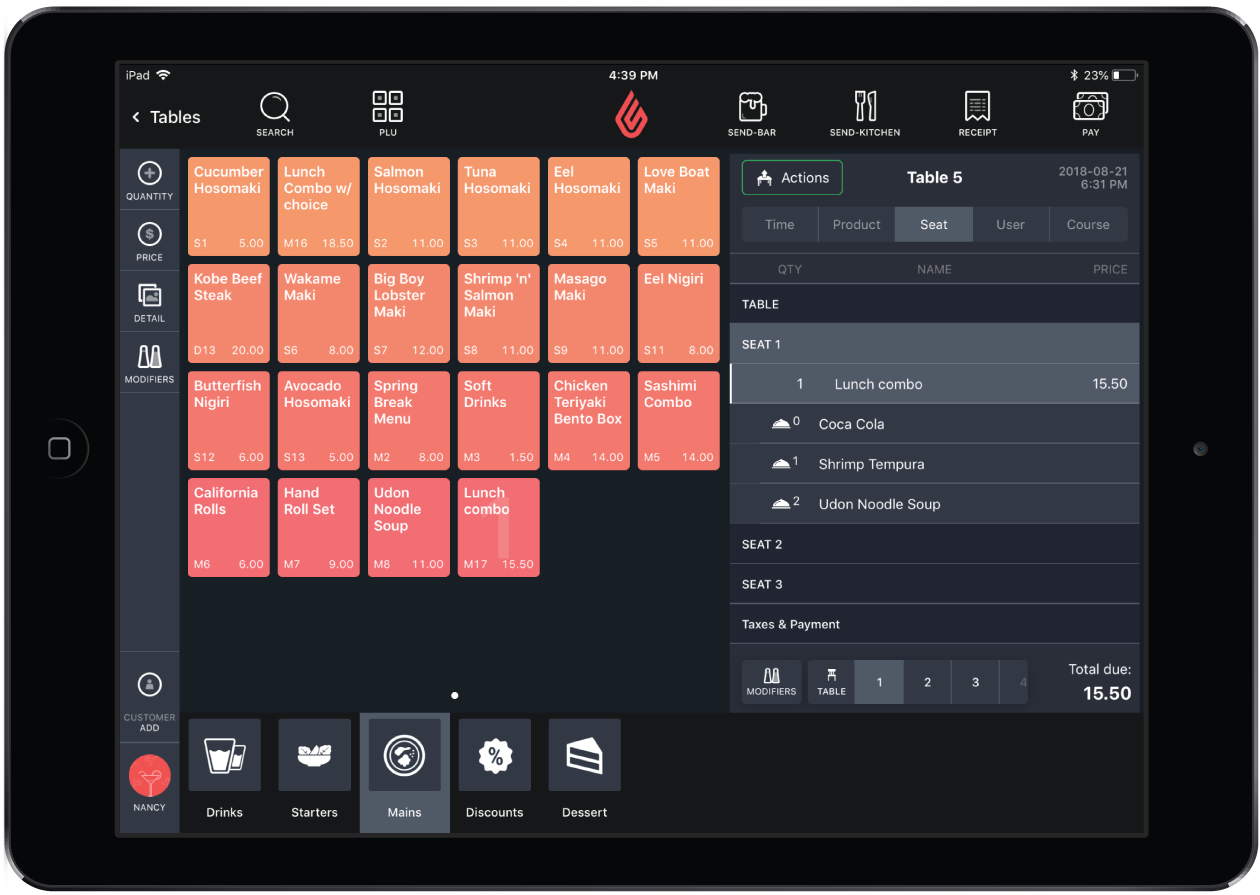
Créer un combo
- Dans le Restaurant Manager, cliquez sur Produits > Produits.
- Cliquez sur la catégorie dans laquelle vous souhaitez créer un combo.
- Cliquez sur + Combo.
- Réglez les paramètres du combo et enregistrez vos modifications.
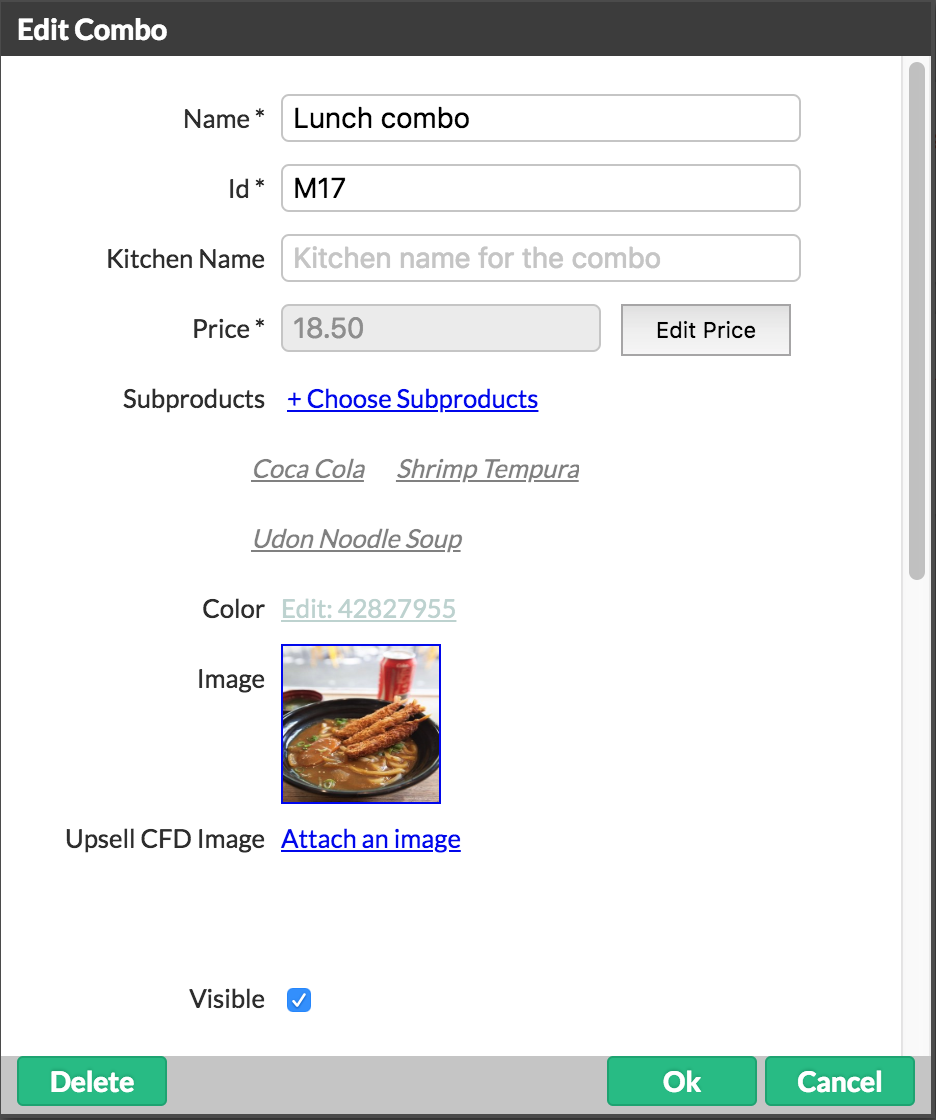
Paramètres
| NOM |
Nom du combo. |
| IDENTIFIANT | Identifiant du combo. Généré automatiquement à l’enregistrement des paramètres. |
| NOM EN CUISINE |
Nom qui s’affiche sur les commandes imprimées en cuisine ou au bar. |
| PRIX | Par défaut, le prix d’un combo est calculé automatiquement en fonction du prix total des produits qui le constituent. Il est toujours possible de modifier le prix d’un combo ou de chacun des produits qui le constituent après en avoir réglé les paramètres. Consultez l’article Modification des prix de combos. |
| SOUS-PRODUITS | Ensemble des produits constituant le combo. |
| COULEUR | Couleur du bouton associé au combo dans l’écran Commande. |
| IMAGE | Image du combo. |
| VISIBLE | Détermine si le combo peut être sélectionné dans Restaurant POS. |
Options avancées
| TAXE |
Taux de taxe du combo. |
| TAXE LIVRAISON | Taux de taxe du combo à la livraison. |
| TAXE À L’EMPORTER |
Taux de taxe du combo à emporter. |
| DESCRIPTION | Renseignements supplémentaires sur le combo (facultatif). |
| COÛTS HORS TAXES | Coût des produits constituant le combo. |
| ÉVÉNEMENTS PROGRAMMÉS | Permet d’associer un événement programmé au combo, au besoin. |
| ACTIVER LA GESTION DU STOCK |
Active ou désactive la gestion du stock pour chacun des produits constituant le combo. Lorsqu’activé, le niveau de stock d’un produit est mis à jour et s’affiche sur les rapports ainsi que dans Restaurant POS. Lorsque désactivé, la quantité en stock d’un produit est remise à zéro, le niveau de stock n’est pas mis à jour et il ne s’affiche pas sur les rapports ni dans Restaurant POS. Il est également possible d’activer simultanément le paramètre Désactiver le stock pour tous les produits (consultez l’article Paramètres du stock). La désactivation du stock remet à zéro (0) la quantité en stock d’un produit. Cette réinitialisation est irréversible : la quantité initiale en stock ne peut être récupérée par la suite. |
| STOCK |
Quantité en stock du combo. |
| CODE BARRE |
Code à barres du combo. |